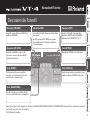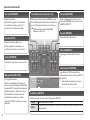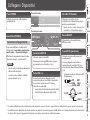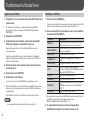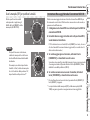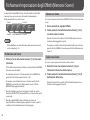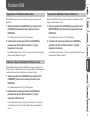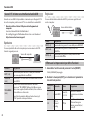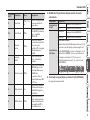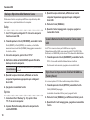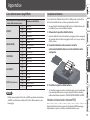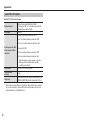1
Manuale dell’utente
© 2018 Roland Corporation
Prima di usare questa unità, leggete con attenzione “USARE L’UNITÀ IN MODO SICURO” e “NOTE IMPORTANTI”. Dopo la lettura, tenete il documento(i)
a portata di mano per future consultazioni.
Manopola [VOLUME]
Regola il volume delle prese LINE OUT e
della presa PHONES.
Manopola [MIC SENS]
Regola la sensibilità in ingresso del
microfono connesso alle prese MIC IN
(anteriore/posteriore).
Tasto [ROBOT]
Trasforma la vostra voce in quella di
un robot, con un’intonazione ssa e un
carattere privo di espressione.
Tasto [MEGAPHONE]
Dà alla vostra voce un carattere distorto
come se parlaste attraverso un megafono.
Indicatore PEAK
Si accende se il livello di ingresso dal microfono
è eccessivo.
Usate la manopola [MIC SENS] per regolare
la sensibilità così che l’indicatore si illumini
occasionalmente.
Tasto [MANUAL]
Applica le impostazioni correnti dei cursori
e della manopola [AUTO PITCH] al suono.
Tasto [BYPASS]
Disabilita gli eetti (incluso il riverbero).
Manopola [KEY]
Specica la tonalità usata quando si
applicano gli eetti del tasto [ROBOT] o
della manopola [AUTO PITCH] (p. 5).
Descrizioni dei Pannelli

Descrizioni dei Pannelli
2
Selettore [LINE OUT]
Seleziona l’audio che viene emesso dalle prese LINE OUT.
STEREO L’audio viene messo in stereo.
MONO
Il suono elaborato (L/MONO) e il suono non processato (R/BYPASS) vengono emessi
separatamente.
Interruttore [PHANTOM]
Impostatelo su “ON” se volete fornire
l’alimentazione phantom alla presa MIC IN
(posteriore).
* L’alimentazione phantom non viene
fornita alla spina phone TRS.
Manopola [AUTO PITCH]
Corregge l’intonazione.
Questo vi permettere di costringere la
vostra voce nella tonalità specicata dalla
manopola [KEY], creando il cambiamento
d’intonazione tipico della musica dance.
L’intensità della correzione aumenta
ruotando la manopola verso destra.
Se questa è “OFF,” la correzione non viene
applicata.
Tasto [HARMONY]
Aggiunge un’armonia alla vostra voce.
Tasto [VOCODER]
Trasforma il suono di una voce di vocoder.
Cursore [PITCH]
Regola l’intonazione della voce.
Potete regolarla in un’estensione di
un’ottava verso l’acuto o verso il basso.
Cursore [FORMANT]
Regola la formante.
Impostazioni negative (“-”) producono
un carattere mascolino; positive (“+”)
producono un carattere femminile.
Cursore [BALANCE]
Regola il bilanciamento tra la voce non
processata (NORMAL) e la voce processata
dall’eetto (EFFECT).
Cursore [REVERB]
Regola l’intensità del riverbero.
Tasti delle memorie Scene [1]–[4]
Richiamano le impostazioni dell’eetto (Scene).
Il tasto della memoria della Scene “richiamata” è
acceso. Potete memorizzare sino a otto Scene.
&
“Richiamare Impostazioni degli Eetti
(Memorie Scene)” (p. 6)

3
Pannello posteriore
Pannello frontale
Interruttore [POWER]
Accensione e Spegnimento
Dopo avere eettuato correttamente i
collegamenti, accendete in quest’ordine:
questa unità
0
dispositivi collegati.
Eettuate lo spegnimento in quest’ordine:
dispositivi collegati
0
questa unità.
MEMO
Questa unità può funzionare alimentata
dal bus USB o a batterie.
Se volete usarla a batterie, installate
prima le batterie (p. 11).
Collegare i Dispositivi
Prese LINE OUT
Collegatele al vostro amplicatore o
diusori monitor.
Presa MIC IN (posteriore)
Collegate qui un microfono (venduto
separatamente).
Se viene collegato un microfono a
condensatore al connettore XLR, può
essere fornita l’alimentazione phantom
(p. 2).
* Assegnazione dei pin della presa MIC
IN (posteriore)
1: GND2: HOT
3: COLD
TIP: HOT
RING: COLD
SLEEVE: GND
Connettore MIDI IN
Collegate un dispositivo MIDI.
Potete usare i messaggi MIDI note in ingresso
per suonare la voce di robot, ecc. (p. 5).
Porta USB (
O
)
Se questa porta viene collegata al vostro
computer tramite un cavo USB 2.0 disponibile
in commercio, potete usare il VT-4 come
un’interfaccia audio USB.
* Se viene fornita l’alimentazione del bus USB,
l’unità funziona alimentata dal bus USB.
* Per evitare malfunzionamenti e/o danni ai dispositivi, abbassate sempre il volume, e spegnete tutte le unità prima di eseguire qualsiasi collegamento.
* Controllate sempre che il livello di volume sia abbassato prima di accendere/spegnere l’unità. Anche con il volume al minimo, potreste avvertire
un rumore all’accensione/spegnimento. Ma questo è normale, e non indica un malfunzionamento
Presa PHONES
Collegate qui le vostre cue (vendute
separatamente).
Presa MIC IN (frontale)
Collegate un microfono che sia
compatibile con l’alimentazione plug-in
(venduto separatamente).
* Questa è per l’uso esclusivo di un microfono
compatibile con l’alimentazione plug-in.

4
Trasformare la Vostra Voce
Applicare un Eetto
1. Collegate il vostro microfono alla presa MIC IN (anteriore
o posteriore).
* Se collegate un microfono a condensatore alla presa MIC IN
(posteriore) tramite un connettore XLR, attivate l’interruttore
[PHANTOM].
2. Attivate il tasto [BYPASS].
3. Vocalizzando nel microfono, usate la manopola [MIC
SENS] per regolare la sensibilità in ingresso.
Regolate la sensibilità così che l’indicatore PEAK si accenda
occasionalmente.
* Regolate la sensibilità in ingresso accuratamente. Se il livello di
ingresso dal microfono è troppo basso o troppo alto, l’eetto non
funziona correttamente.
4. Premete il tasto di una memoria Scene per richiamare
una Scene (p. 6).
5. Disattivate il tasto [BYPASS].
6. Vocalizzate nel microfono.
La vostra voce processata dall’eetto viene inviata in uscita.
* Quando immettete la voce nel microfono, immettete la voce di una
sola persona. Se vengono immesse più voci, l’eetto non funziona
correttamente.
* State attenti che il suono dai diusori non entri nel microfono.
MEMO
Se si genera del feedback, impostate il noise gate (p. 7).
Modicare l’Eetto
1. Premete il tasto [MANUAL].
Potete premere il tasto di una memoria Scene per richiamare un eetto
salvato, e poi modicare le impostazioni di quell’eetto (p. 6).
2. Usate i controlli (tasti, manopole, cursori) per modicare
le impostazioni dell’eetto.
Controllo Spiegazione
[ROBOT]*1
Produce una voce priva di espressione con
un’intonazione ssa, che ricorda un robot.
[MEGAPHONE]*1
Produce una voce distorta, come se steste
usando un megafono.
[VOCODER]*1 Produce una voce di vocoder.
[HARMONY]*1
Vi permette di aggiungere un’armonia al
suono.
[AUTO PITCH] Corregge l’intonazione della vostra voce.
[KEY]
Specica la tonalità usata quando si
applicano gli eetti del tasto [ROBOT] o della
manopola [AUTO PITCH] (p. 5).
[PITCH] Regola l’intonazione della voce.
[FORMANT] Regola le formanti del suono.
[BALANCE]
Regola il bilanciamento tra la voce normale
(NORMAL) e la voce processata dall’eetto
(EFFECT).
[REVERB]*1 Regola l’intensità del riverbero.
*1 Per selezionare una variazione dell’eetto, tenete premuto il tasto di
un eetto e premete il tasto di una memoria Scene.
&
“Lista delle Variazioni degli Eetti” (p. 11)
3. A seconda delle necessità, salvate le impostazioni
dell’eetto nel tasto di una memoria Scene (p. 6).

Trasformare la Vostra Voce
5
Usare la manopola [KEY] per specicare la tonalità
Potete specicare la tonalità
usata quando si applicano gli
eetti del tasto [ROBOT] o della
manopola [AUTO PITCH].
MEMO
Per specicare una scala minore,
ruotate la manopola tre scatti verso
destra dall’indicazione della tonalità
desiderata.
Per esempio, se volete impostare la
tonalità su “Am”, ruotate la manopola
tre scatti a destra dalla posizione “A”,
impostandola nella posizione “C”.
Immettere Messaggi Note dal Connettore MIDI IN
Potete usare messaggi note immessi tramite il connettore MIDI IN per
far suonare la voce di robot. Potete anche suonare la voce di vocoder, o
generare note dell’armonia.
1. Collegate una tastiera MIDI o un altro dispositivo MIDI al
connettore MIDI IN.
2. Immettendo messaggi note dal vostro dispositivo MIDI,
vocalizzate nel microfono.
Il VT-4 seleziona la voce di robot (il tasto [ROBOT] è acceso), e la voce
di robot viene fatta suonare dai messaggi note. (La voce di robot si
attiva automaticamente.)
3. Se volete aggiungere un’armonia, attivate il tasto
[HARMONY], e immettete la vostra voce.
Si sentono sino a quattro note dell’armonia, in base ai messaggi note
che vengono immessi (Quando attivate il tasto [HARMONY], viene
abilitata la modalità polifonica (POLY)).
4. Se volete suonare con una voce di vocoder, attivate il
tasto [VOCODER], e immettete la vostra voce.
* Per smettere di usare la voce di robot, premete il tasto [ROBOT] (il
tasto [ROBOT] si spegne).
* Le impostazioni della manopola [KEY] e della manopola [AUTO
TUNE] vengono ignorate se vengono immessi messaggi Note.
Am
Bm
Cm
DmEm
Fm
Gm
G#m A#m
C#m
D#m
F#m
C#
D#
F#
G#
A#
Am

6
Richiamare Impostazioni degli Eetti (Memorie Scene)
Le impostazioni degli eetti (Scene) che avete salvato nei tasti delle
memorie Scene, possono essere richiamate istantaneamente.
Potete memorizzare sino a otto Scene.
Scene 1 Scene 4
Scene 5
Scene 8
MEMO
Potete eettuare una copia di backup delle memorie Scene nel
vostro computer (p. 10).
Richiamare una Scene
1. Premete il tasto della memoria Scene [1]–[4] che volete
richiamare.
Il tasto della memoria Scene si illumina, e le impostazioni dell’eetto
(la Scene) viene richiamata.
Per richiamare le Scene 5–8, tenete premuto il tasto [MANUAL] e
premete il tasto di una memoria Scene [1]–[4].
Per esempio, per richiamare la Scene 5, tenete premuto il tasto
[MANUAL] e premete il tasto della memoria Scene [1] (il tasto
[MANUAL] lampeggia lentamente).
* Quando richiamate una Scene, le posizioni correnti dei cursori/
manopola [AUTO PITCH]/manopola [KEY] non corrispondono più al
suono reale.
* Quando regolate l’eetto dopo richiamato una Scene, le
impostazioni del controllo vengono applicate al suono. In questa
condizione, il tasto della memoria Scene lampeggia.
Salvare una Scene
Ecco come salvare le impostazioni dell’eetto nel tasto di una memoria
Scene.
1. Usate i controlli per regolare l’eetto.
2. Tenete premuto il tasto della memoria Scene [1]–[4] in
cui volete salvare la Scene.
Quando la Scene è stata salvata, tutti i tasti delle memorie Scene
cambiano da lampeggianti a spenti.
Per esempio, se volete salvare le impostazioni nella Scene 5, tenete
premuto il tasto [MANUAL] e tenete premuto il tasto della memoria
Scene [1].
Copiare una Scene
Ecco ecco come copiare una Scene in un altro numero.
1. Premete il tasto di una memoria Scene [1]–[4] per
richiamare la Scene che volete copiare.
2. Tenete premuto il tasto della memoria Scene [1]–[4] di
destinazione della copia.
Quando la Scene è stata copiata, tutti i tasti delle memorie Scene
cambiano da lampeggianti a spenti.

7
Sopprimere il Feedback (Noise Gate)
Potete eettuare le impostazioni del noise gate per sopprimere il
feedback.
1. Tenete premuto il tasto [MANUAL] e premete il tasto
[VOCODER] (continuate a tenere premuto il tasto
[MANUAL]).
I tasti delle memorie Scene [1]–[4] si illuminano.
2. Continuando a tenere premuto il tasto [MANUAL],
premete uno dei tasti delle memorie [1]–[4] per
impostare il noise gate.
I tasti delle memorie Scene [1]–[4] con numeri più alti applicano più
intensamente l’eetto noise gate.
Eliminare i Suoni Indesiderati (Filtro Low Cut)
Potete eettuare le impostazioni del ltro low cut per impedire che il
VT-4 produca accidentalmente suoni in risposta alle basse frequenze dei
suoni vicini (come il suono della grancassa di una batteria).
1. Tenete premuto il tasto [MANUAL] e premete il tasto
[HARMONY] (continuate a tenere premuto il tasto
[MANUAL]).
I tasti delle memorie Scene [1]–[4] si illuminano.
2. Continuando a tenere premuto il tasto [MANUAL],
premete uno dei tasti delle memorie [1]–[4] per
impostare il ltro low cut.
I tasti delle memorie Scene [1]–[4] con numeri più alti specicano
una frequenza più acuta al di sotto della quale viene smorzato il
suono.
Rendere Più Denito il Suono (Enhancer)
Applicando l’eetto enhancer, potete migliorare la denizione della
regione delle frequenze acute.
1. Tenete premuto il tasto [MANUAL] e premete il tasto
[MEGAPHONE] (continuate a tenere premuto il tasto
[MANUAL]).
I tasti delle memorie Scene [1]–[4] si illuminano.
2. Continuando a tenere premuto il tasto [MANUAL],
premete uno dei tasti delle memorie [1]–[4] per
impostare l’enhancer.
I tasti delle memorie Scene [1]–[4] con numeri più alti applicano più
intensamente l’eetto enhancer.
Funzioni Utili

Funzioni Utili
8
Usare il VT-4 Come una Interfaccia Audio USB
Usando un cavo USB 2.0 disponibile in commercio per collegare il VT-4
al vostro computer, potete usare il VT-4 con un’interfaccia audio USB.
* Dovete installare il driver USB prima del collegamento al
computer.
Scaricate il driver USB dal sito Web Roland.
Per i dettagli, leggete il le Readme.htm incluso con il download.
http://www.roland.com/support/
Riproduzione
Il suono riprodotto dal vostro computer può essere emesso dal VT-4
tramite i seguenti percorsi.
Suono del computer
Percorso Spiegazione
OUT (1–2)
Emesso dalle prese LINE OUT e dalla presa PHONES
(non viene applicato alcun eetto).
TO MIC IN
(3–4)
Emesso dal VT-4 come suono che viene immesso dalla
presa MIC IN.
TO CARRIER
(5–6)
Il suono di un sintetizzatore esterno che viene
immesso in “TO CARRIER” della porta USB può essere
usato come segnale (tonalità e altezza) che costituisce
la base della voce di vocoder.
Impostate il parametro della portante esterna (p. 9)
su “On” quando usate questo valore.
Registrazione
Il suono del microfono elaborato dal VT-4 può essere registrato nel
vostro computer.
Suono del microfono
Suono Spiegazione
MIX (1–2) Viene inviato in ingresso il suono delle prese LINE OUT.
WET (3–4)
Viene inviato in ingresso il suono processato
dall’eetto.
DRY (5–6)
Viene inviato in ingresso il suono prima di essere
processato dall’eetto.
Eettuare le Impostazioni per Altre Funzioni
1. Accendete l’unità tenendo premuto il tasto [ROBOT].
Il tasto [MANUAL] lampeggia.
2. Ruotate la manopola [KEY] per selezionare il parametro
che volete impostare.
Manopola
[KEY]
Parametro Valore Spiegazione
C Canale MIDI
Omni (0),
1–16 Ch
Specica il canale di
trasmissione e ricezione
MIDI.
C#
Pitch &
Formant
Routing
O, On
Specica se intonazione
e formanti vengono
sempre convertite (on)
o no (o).

Funzioni Utili
9
Manopola
[KEY]
Parametro Valore Spiegazione
D Saver time
O (0), 1–20
min
Specica il tempo prima
che venga attivato lo
screen saver.
D# Mute Mode O, On
Specica se premendo il
tasto [BYPASS] si silenzia
(on) o si disattiva
l’eetto (o).
E
External
carrier
O, On
Specica se l’eetto
vocoder viene applicato
(on) o non viene
applicato (o) al segnale
portante immesso
via USB.
F
Formant
depth
1–4
Specica l’intervallo
entro cui cambia la
formante.
G Monitor mode O, On
Specica se la manopola
[VOLUME] agisce solo
sul volume della presa
PHONES (on).
Se questo è attivo, il
volume delle prese LINE
OUT è sso.
A Playback level 0–20
Regola il bilanciamento
di volume tra l’ingresso
audio USB è l’ingresso
microfonico.
B MIDI In Mode O, On
Specica se la voce di
robot continua quando
termina l’immissione di
messaggi Note (o) o
non continua (on).
3. Modicate l’impostazione del parametro che avete
selezionato.
Operazione Spiegazione
Impostazione
On/o
On Premete il tasto [HARMONY]
O Premete il tasto [VOCODER]
Impostazione
del valore
Aumentare
di 1
Premete il tasto [HARMONY]
Ridurre di 1 Premete il tasto [VOCODER]
Controllare il volume
Il valore totale dei tasti delle memorie Scene [1]–[4]
che sono accesi indicano la posizione degli “uno”.
Il tasto [MEGAPHONE] è acceso se il valore è 10–19,
e anche il tasto [ROBOT] è acceso se il valore è 20.
Per esempio, se il valore è “18,” sono accesi i
tasti delle memorie Scene [1], [3], e [4], e il tasto
[MEGAPHONE].
4. Terminate le impostazioni, premete il tasto [MANUAL].
L’impostazione viene salvata.

Funzioni Utili
10
Backup o Ripristino delle Memorie Scene
Potete usare il vostro computer per eettuare copie di backup delle
memorie Scene, e ripristinarle dal vostro computer.
Backup
1. Con il VT-4 spento, collegate il VT-4 al vostro computer
tramite un cavo USB.
2. Tenendo premuto il tasto [VOCODER], accendete l’unità.
Il tasto [ROBOT] e il tasto [BYPASS] si accendono, e i tasti delle
memorie Scene sino al tasto [MANUAL] lampeggiano muovendosi
tra sinistra e destra.
3. Sul vostro computer, aprite il disco “VT-4”.
4. Dall’interno della cartella BACKUP, copiate i le della
backup sul vostro computer.
File della Backup
VT4_PATCH1.PRM (scene 1)–VT4_PATCH8.PRM
(scene 8)
5. Quando la copia è terminata, eettuate sul vostro
computer l’operazione appropriata per scollegare il
disco USB.
6. Spegnete e riaccendete l’unità.
Ripristino
1. Come descritto in “Backup” (p. 10), aprite il disco
“VT-4” sul vostro computer.
2. Copiate i le della backup dal vostro computer alla
cartella RESTORE.
3. Quando la copia è terminata, eettuate sul vostro
computer l’operazione appropriata per scollegare il
disco USB.
4. Premete il tasto [MANUAL].
5. Quando il tasto lampeggiante si spegne, spegnete e
riaccendete l’unità.
Usare le Batterie Anche Durante la Connessione
USB
Se il VT-4 è connesso ad una porta USB che non supporta
l’alimentazione dal bus USB, come quando usate il VT-4 e l‘MX-1 (Mix
Performer) con l’AIRA LINK, potete usare il VT-4 alimentato dalle batterie.
1. Tenendo premuto il tasto [HARMONY], accendete l’unità.
Il VT-4 si trova nella modalità di alimentazione a batteria.
Per tornare al modo normale, spegnete e riaccendete l’unità.
Ripristinare le impostazioni di default di fabbrica
(Factory Reset)
Ecco come riportare il VT-4 alle condizioni impostate in fabbrica.
1. Tenendo premuto il tasto [BYPASS], accendete l’unità.
Il tasto [MANUAL] lampeggia.
Se decidete di annullare il factory reset, spegnete l’unità.
2. Premete il tasto [MANUAL] per eettuare il factory reset.
3. Quando tutti i tasti lampeggiano, spegnete e riaccendete
l’unità.

11
Appendice
Lista delle Variazioni degli Eetti
Tasto dell’eetto (tenere premuto)
+tasto della memoria Scene
Variazione dell’eetto
[ROBOT]
[1] NORMAL
[2] OCTAVE -1
[3] OCTAVE -1
4 FEEDBACK
[MEGAPHONE]
[1] MEGAPHONE
[2] RADIO
[3] BBD CHORUS
4 STROBO
[VOCODER]
[1] ADVANCED
[2] VP
[3] TALK BOX
4 SPELL TOY
[HARMONY]
[1] +5
[2] +3
[3] +3, -4
4 +3, +5
[BYPASS] (riverbero)
[1] REVERB
[2] ECHO
[3] TEMPO DELAY
4 DUB ECHO
MEMO
Potete tenere premuto il tasto di un eetto per vedere la variazione
di eetto correttamente selezionata (il tasto della memoria Scene
lampeggia).
Installare le Batterie
Come alternativa all’alimentazione dal bus USB, potete usare batterie
AA al nichel-metallo idruro o alcaline per alimentare l’unità.
* Se viene fornita l’alimentazione USB, l’unità usa l’alimentazione dal
bus USB anche se sono installate le batterie.
1. Rimuovete il coperchio delle batterie.
* Quando ribaltate l’unità, state attenti a proteggere tasti e manopole
da eventuali danni. Inoltre, maneggiate l’unità con cura, per evitare
di farla cadere.
2. Facendo attenzione ad osservare il corretto
orientamento delle batterie, inserite le batterie nello
scomparto.
3. Chiudete il coperchio delle batterie.
* Se le batterie vengono usate in modo improprio, possono esplodere
o perdere liquidi. Osservate scrupolosamente tutte le indicazioni
relative alle batterie elencate in “USARE L’UNITÀ IN MODO SICURO”.
Indicatore sostituzione batterie (indicatore PEAK)
Quando le batterie stanno esaurendosi, l’indicatore PEAK lampeggia
rapidamente. In questa condizione, installate batterie nuove.

Appendice
12
Speciche Principali
Roland VT-4: Voice Transformer
Alimentazione
Batterie Ricaricabili Ni-MH (AA, HR6),
Alcaline (AA, LR6) x 4, o tramite la porta USB
(alimentazione dal bus USB)
Consumo 500 mA
Durata prevista delle
batterie per utilizzo
continuo
Batterie ricaricabili Ni-MH (AA, HR6):
Circa 7 ore (alimentazione phantom: O)
Circa 5,5 ore (alimentazione phantom: On)
Alcaline (AA, LR6):
Circa 6 ore (alimentazione phantom: O)
Circa 4 ore (alimentazione phantom: On)
* Queste stime possono variare a seconda
delle speciche delle batterie e delle
condizioni di utilizzo.
Dimensioni 174 (L) x 133 (P) x 58 (A) mm
Peso (batterie
incluse)
554 g
Accessori
Manuale dell’Utente, foglio “USARE L’UNITÀ IN
MODO SICURO”, Batterie Alcaline (AA, LR6) x 4
* Questo documento illustra le speciche del prodotto nel momento
in cui il documento è stato redatto. Per le informazioni più recenti,
fate riferimento al sito Web Roland.
-
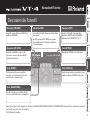 1
1
-
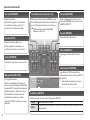 2
2
-
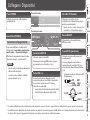 3
3
-
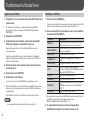 4
4
-
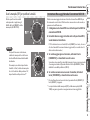 5
5
-
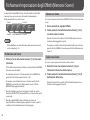 6
6
-
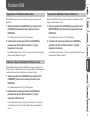 7
7
-
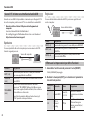 8
8
-
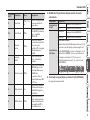 9
9
-
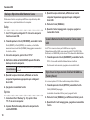 10
10
-
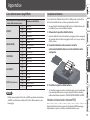 11
11
-
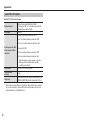 12
12
Documenti correlati
-
Roland VT-4 Manuale del proprietario
-
Roland VP-7 Manuale utente
-
Roland VP-770 Manuale utente
-
Roland JUPITER-Xm Manuale del proprietario
-
Roland JUPITER-X Manuale del proprietario
-
Roland JUPITER-Xm Manuale del proprietario
-
Roland JUPITER-Xm Manuale del proprietario
-
Roland JUPITER-X Manuale del proprietario
-
Roland VT-3 Manuale utente
-
Roland VS-2000CD Manuale utente